Dulu, kalau kita mau scan atau memindai sebuah dokumen maka membutuhkan alat khusus. Namun sekarang kamu bisa scan dokumen dengan lebih mudah hanya modal smartphone saja. Bagaimana cara scan dokumen ke PDF pakai HP?
Pertanyaan itu akan kami jawab dengan mudah karena kami punya teknik scan dokumen dengan smartphone. Untuk mengetahui lebih lengkapnya, kami sudah coba sendiri mempraktikkan cara mudah scan dokumen hanya menggunakan HP. Yuk, simak!
Cara Mudah Scan Dokumen ke PDF Pakai HP
Untuk melakukan scan dokumen pakai HP caranya sangat mudah karena kamu bisa menggunakan aplikasi scanner khusus di HP. Nah, tutorial kali ini kami akan mendemonstrasikan cara scan dokumen pakai HP Android menggunakan aplikasi CamScanner. Simak baik-baik, ya.
1. Pertama, kamu bisa unduh dulu aplikasi bernama CamScanner. Untuk pengguna Android, bisa download di sini. Sedangkan untuk pengguna iOS, silakan klik link ini.
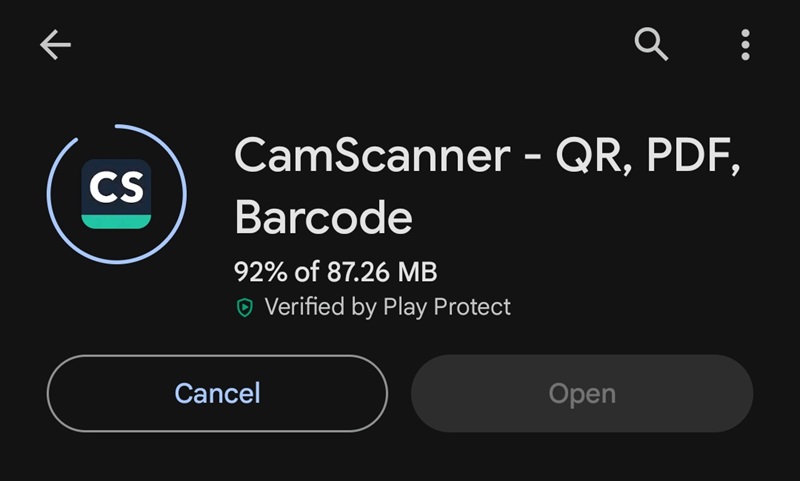
2. Setelah kamu selesai download aplikasinya, bisa langsung buka aplikasi CamScanner lalu klik Next.
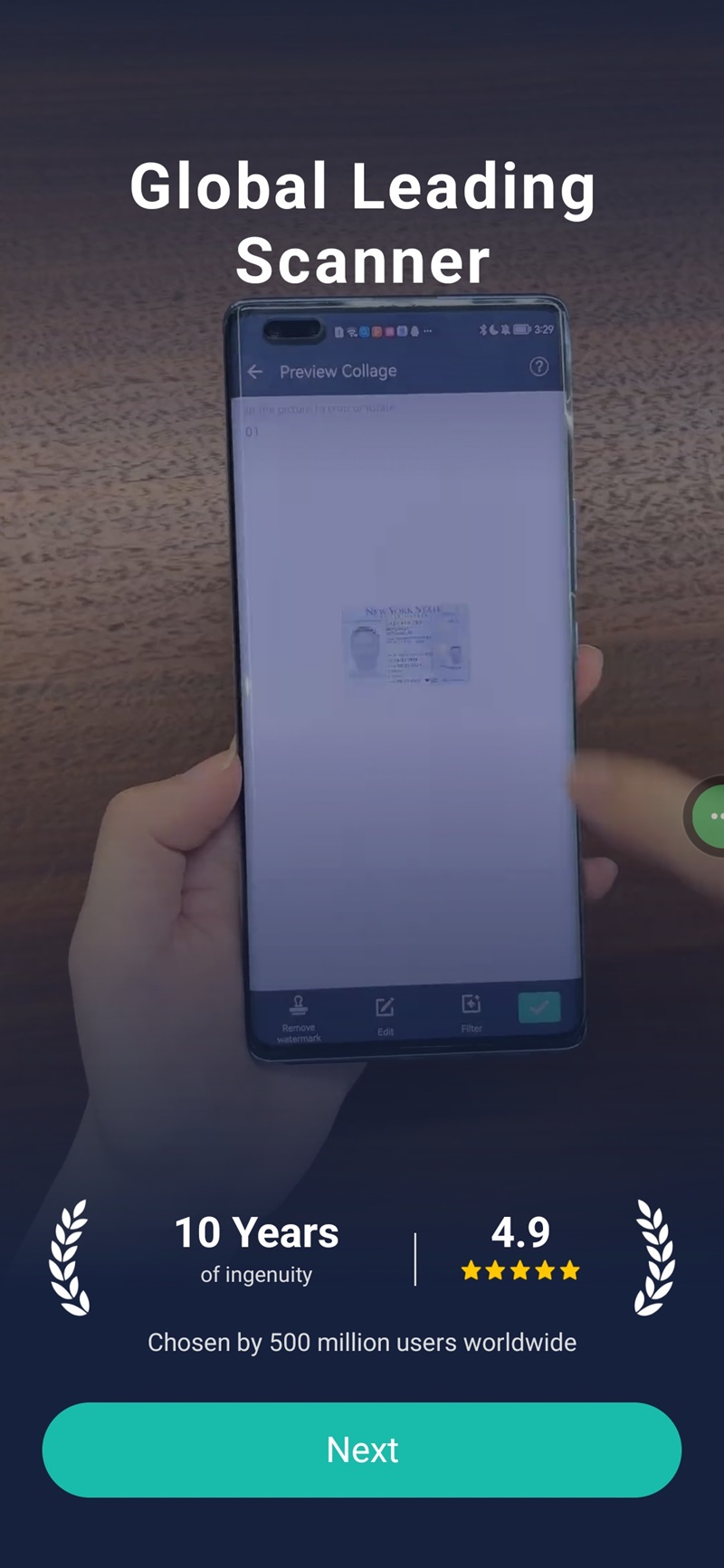
3. Jika sudah, jangan lupa klik Allow agar CamScanner bisa mengakses file media di HP kamu untuk bisa memulai scan dokumen.
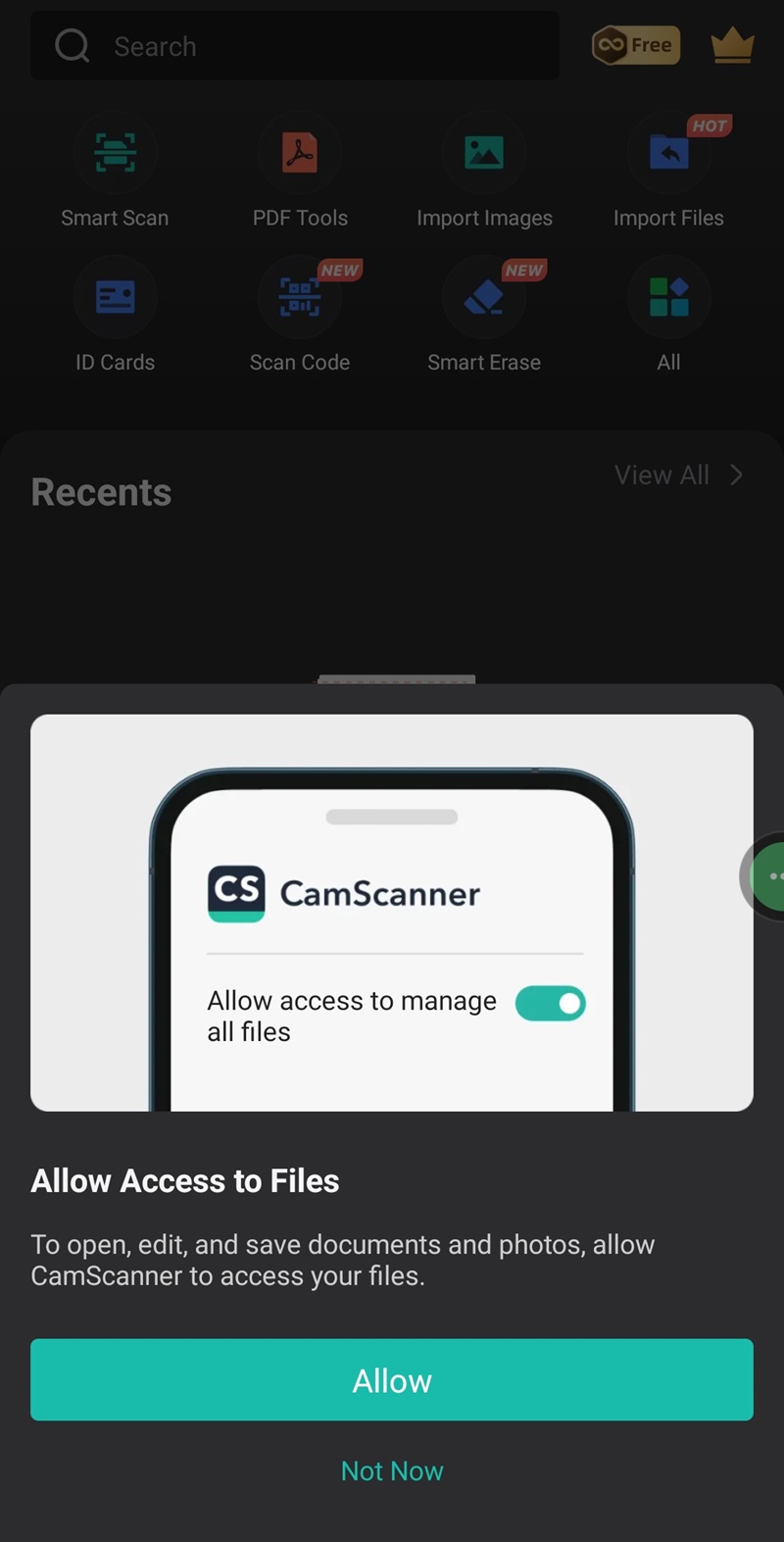
4. Kini saatnya mulai melakukan pemindaian dokumen. Kamu bisa klik bagian Scan new docs.
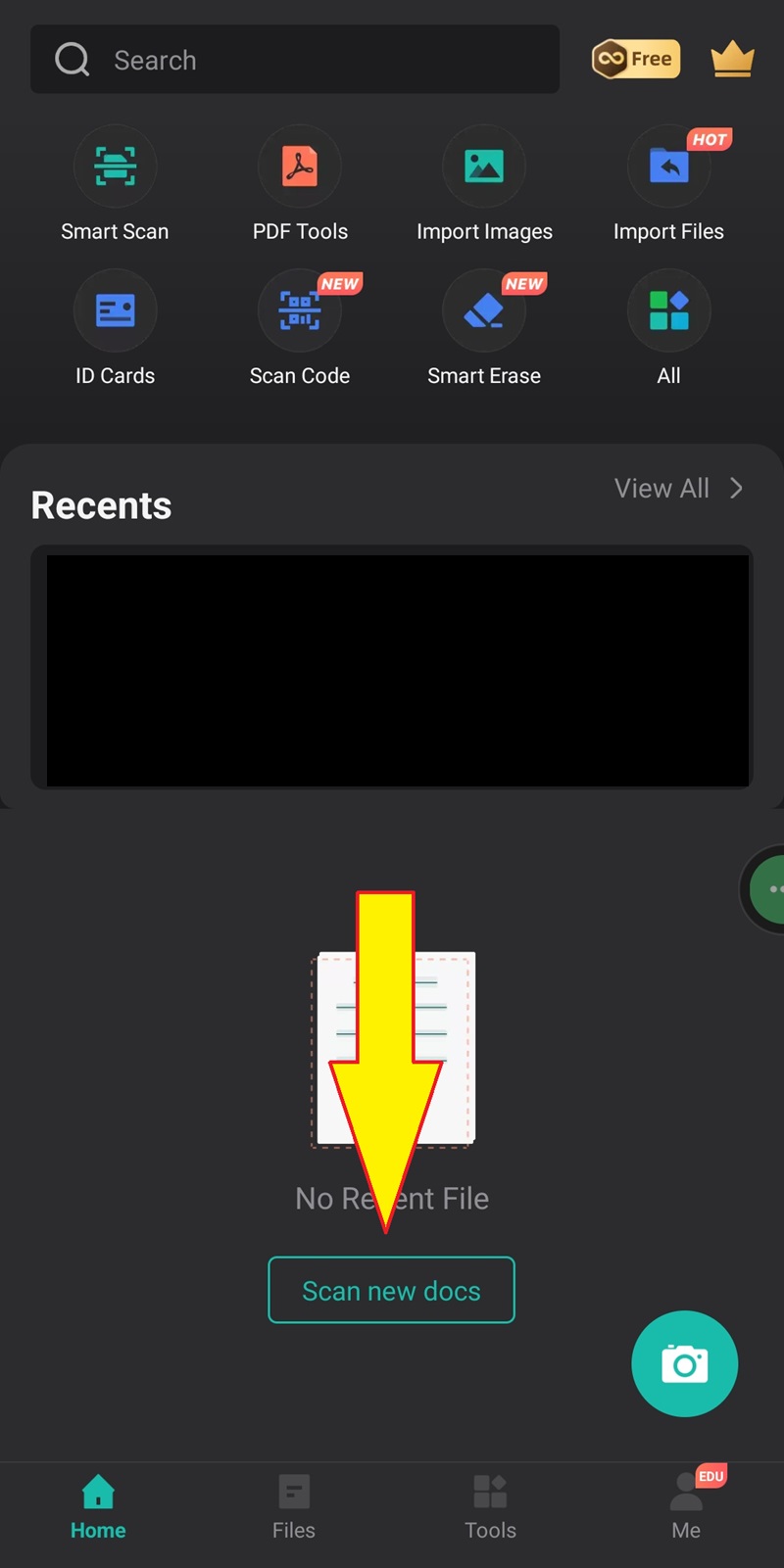
5. Nah, selanjutnya kamu diarahkan ke kamera untuk memotret dokumennya. Kamu hanya perlu arahkan kamera untuk foto dokumen yang mau di-scan. Lakukan seperti kamu ambil foto saja.

6. Jika sudah, nanti CamScanner akan memberikan garis batas khusus dokumen saja. Lalu, kamu klik Next.
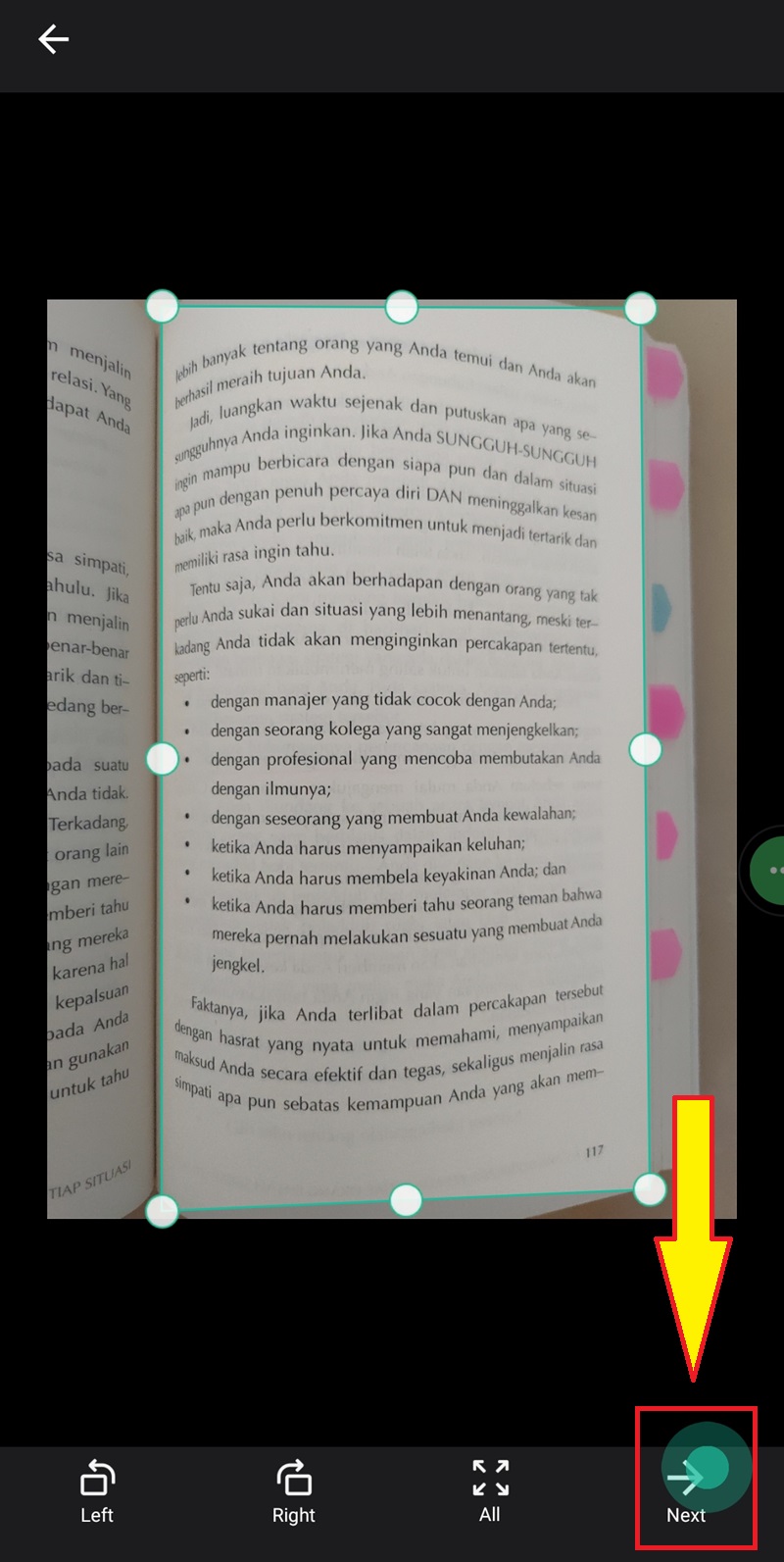
7. Nah, selesai, nanti hasilnya seperti dokumen yang sudah dipindai lewat alat scanner. Untuk menjadikannya file PDF, bisa klik Share.
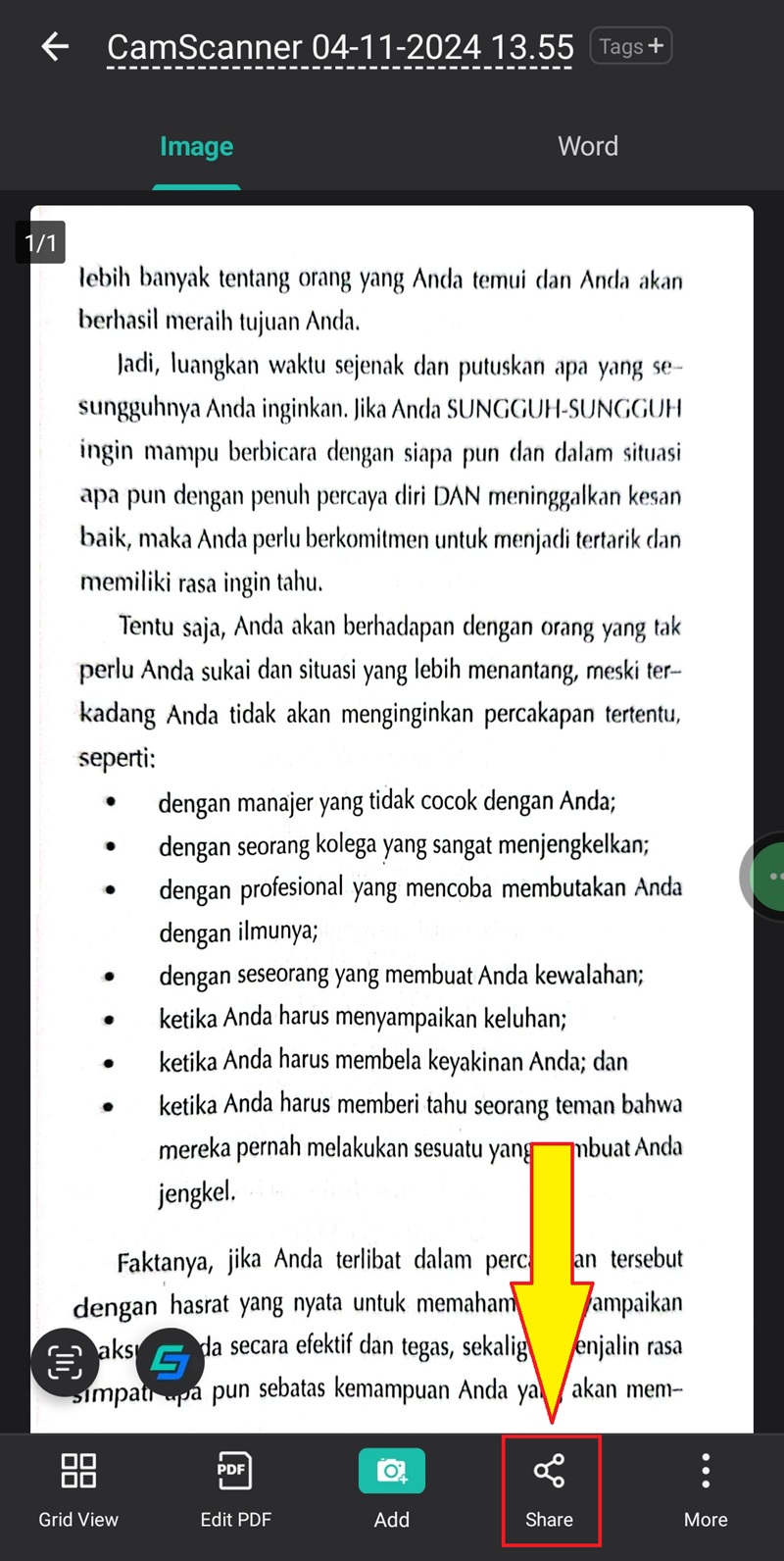
8. Setelah itu kamu klik Share PDF.
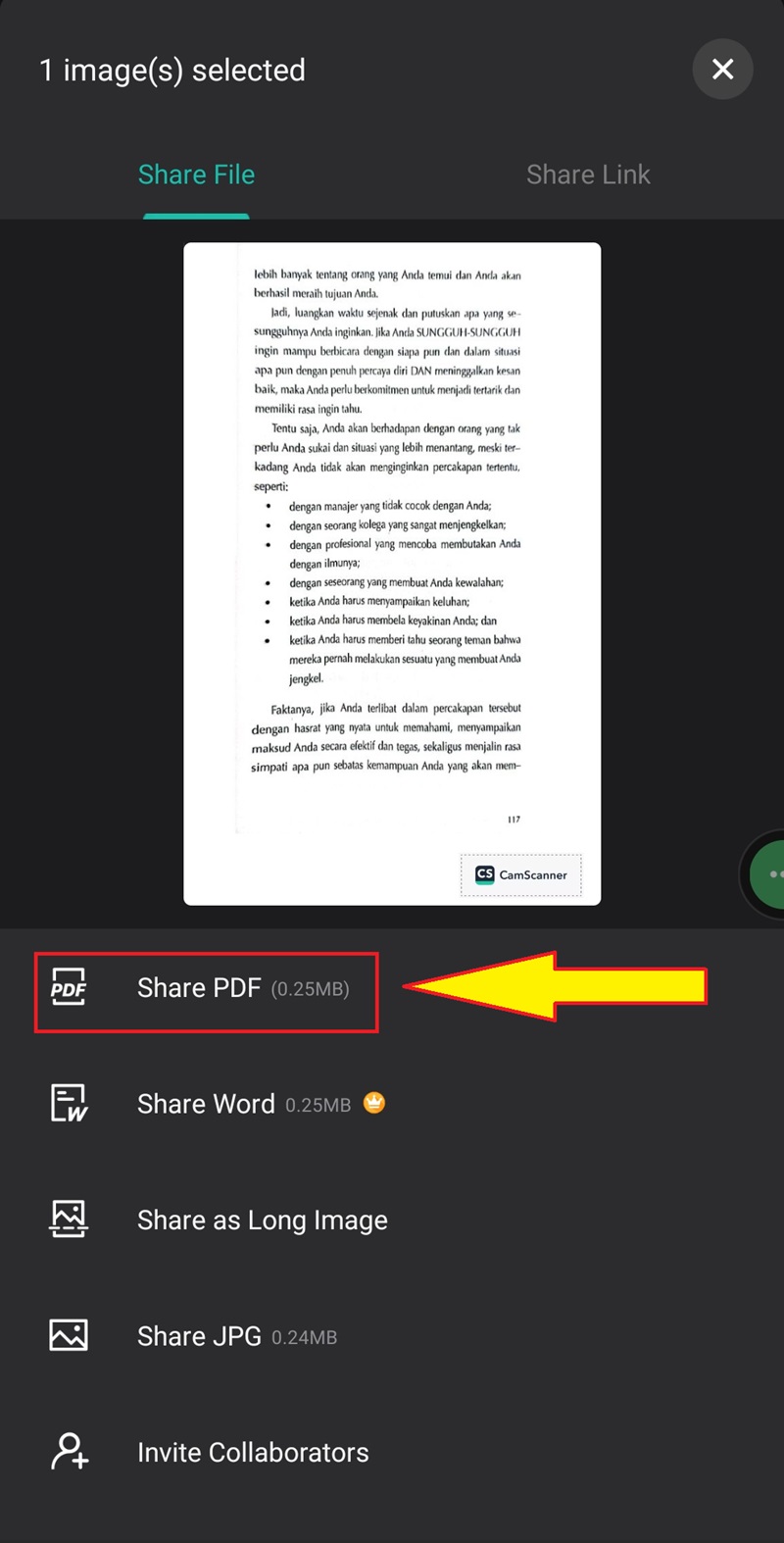
9. Di sini kami pilih untuk membagikan ke email, jadi langsung diarahkan ke email. Nah, kamu bisa langsung ambil dokumen PDF-nya lewat email deh.
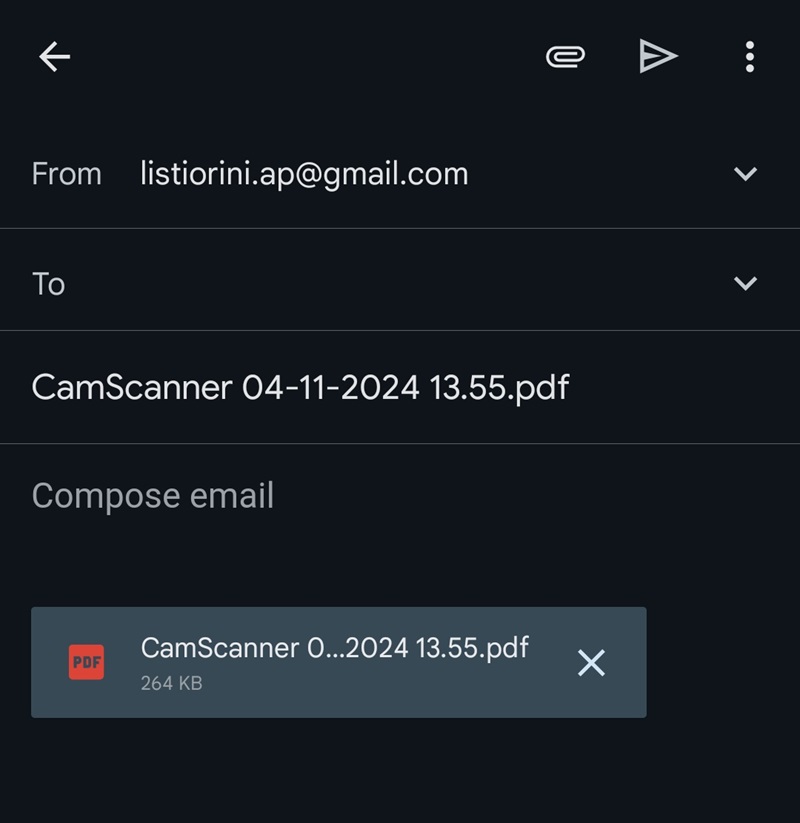
Rekomendasi Aplikasi Scan Scanner di HP Android
Nah, CamScanner itu hanya salah satu aplikasi scanner dokumen terbaik di HP Android. Masih ada banyak aplikasi scan dokumen yang bagus dan gratis, silakan kamu coba satu per satu aplikasi di bawah ini.
1. Microsoft Lens
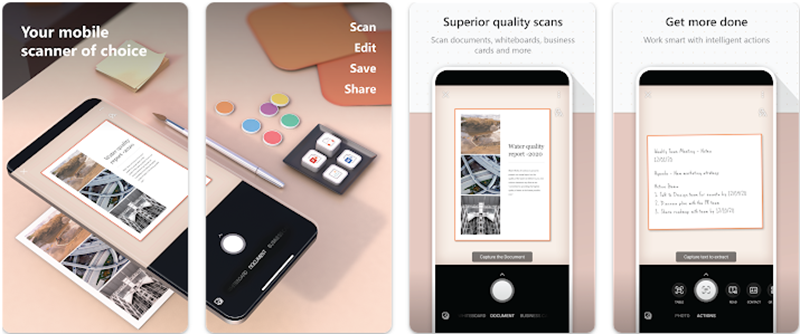
Micorosft Lens ini adalah aplikasi yang bagus untuk mengubah dokumen cetak menjadi berbagai format digital populer, termasuk Microsoft Word, PDF, dan PowerPoint. Aplikasi ini tidak hanya terbatas pada pemindaian, tetapi juga menyediakan opsi untuk mengedit dan menyalin teks dari dokumen yang dipindai langsung dari aplikasi.
Selain itu, aplikasi ini juga sangat ringan dengan ukuran sekitar 50MB untuk iOS dan 55MB untuk Android. Kelebihan lainnya, kamu bisa mengubah teks cetak atau tulisan tangan menjadi digital, menyimpannya ke smartphone, dan opsi untuk mengubah dokumen menjadi file PDF, PowerPoint, dan Excel.
2. Simple Scan

Selanjutnya, kamu bisa andalkan Simple Scan di mana aplikasi ini memiliki ukuran hanya 152,6 MB. Di sini kamu bisa mendapatkan aplikasi Simple Scan dengan anatmurka yang simple dan mudah digunakan oleh siapa saja, baik untuk keperluan kerja, sekolah, maupun rumah.
Kelebihan lainnya, aplikasi ini mendukung berbagai jenis format dokumen untuk diekspor, seperti ZIP atau PDF. Fitur lainnya, di sini kamu bisa mengirim file langsung via email, mencetak, mengirim fax, atau berbagi ke Dropbox, Evernote, Google Drive, WhatsApp, dan lainnya. Bahkan, aplikasi ini bisa terkoneksi langsung dengan WiFi ke komputer lho.
3. Adobe Scan

Aplikasi scanner lainnya yang bagus untuk kamu coba adalah Adobe Scan. Sesuai dengan namanya, ya bahwa aplikasi ini adalah aplikasi yang dikembangkan oleh Adobe. Di sini ada fitur untuk mengenali teks secara otomatis (OCR) dan memungkinkan kamu untuk menyimpan dalam berbagai format file termasuk PDF dan JPEG.
Dalam aplikasinya pun kamu bisa memindai beragam dokumen, seperti tanda terima, catatan, dokumen, foto, kartu bisnis, hingga papan tulis. Menariknya, di sini juga ada fitur untuk mengedit hasil dokumen yang sudah dipindai.
Dan pastinya, Adobe Scan punya teknologi High-Speed Scan yang baru menggunakan AI untuk memindai dokumen besar dalam hitungan detik. Lengkap banget, kan?
4. TurboScan
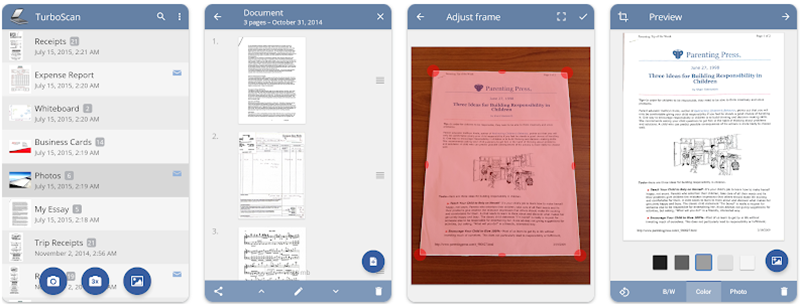
Selanjutnya, coba juga pertimbangkan untuk memilih aplikasi bernama TurboScan. Ada beberapa fitur unggulan di sini, salah satunya adalah SureScan3x untuk mengambil tiga gambar dari satu halaman untuk menghasilkan scan dengan kualitas tinggi.
Tidak hanya itu saja, TurboScan juga mendukung berbagai format file keluaran, termasuk PDF, JPG, JPEG, dan PNG. Apa saja yang bisa kamu pindai dengan aplikasi ini? Hampir semuanya, mulai dari dokumen, tanda terima, catatan, papan tulis, foto, atau teks sehari-hari lainnya, semuanya dapat dipindai dengan cepat dalam kualitas tinggi.
Sama seperti aplikasi scan lainnya, di sini juga menyediakan fitur untuk melakukan pengeditan multipage, termasuk menambahkan, mengurutkan ulang, dan menghapus halaman.
Satu lagi, kamu bisa menikmati fitur “Email to myself” untuk mengirim dokumen ke alamat yang sudah ditentukan atau mengunggahnya ke situs penyimpanan online seperti Dropbox dengan satu kali klik.
5. QuickScan
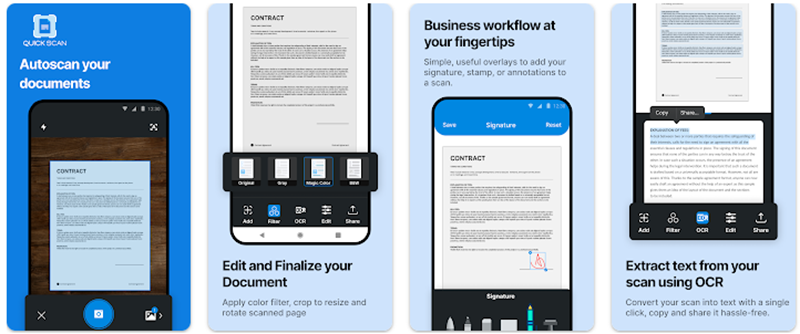
Last but not least, satu aplikasi yang bagus untuk scan dokumen kali ini bernama QuickScan di mana aplikasi ini bisa memindai dokumen, buku, ID, dan foto dengan mudah dan cepat. Lalu, di sini juga dilengkapi dengan teknologi yang secara otomatis mengenali tepi dokumen sehingga bisa menghasilkan scan yang tajam dan bersih.
Tak hanya itu saja, kamu juga bisa mengatur warna, kontras, dan memotong scan sesuai kebutuhan. Menariknya, QuickScan juga turut melengkapi aplikasinya dengan alat pengeditan dan kemampuan OCR (Optical Character Recognition) untuk ekstraksi teks dari gambar.Nah, dokumen yang sudah kami scan itu bisa kamu ubah dalam format PDF atau JPEG.
Tips Scan Dokumen di HP dengan Kualitas Tinggi
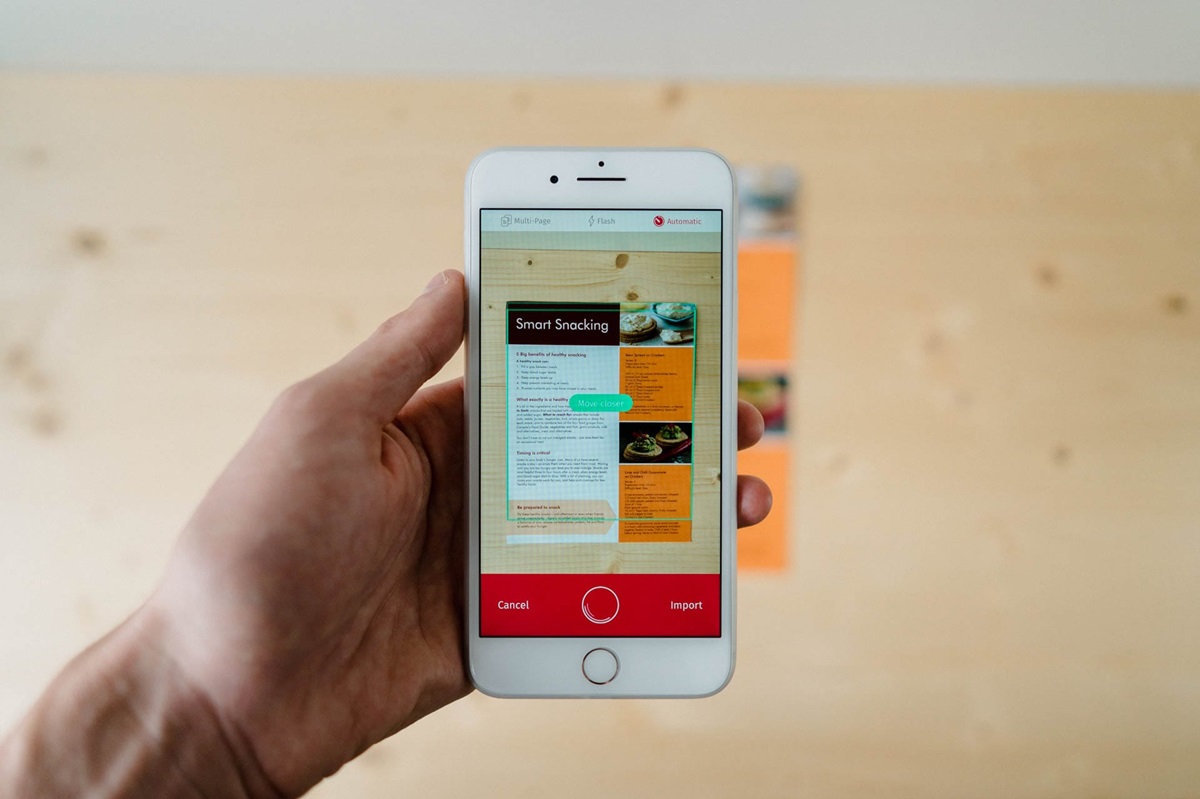
Menggunaan aplikasi saja tidak cukup untuk melakukan pemindaian dokumen berkualitas bagus. Kami punya beberapa tips lainnya agar kamu bisa tetap menghasilkan dokumen yang berkualitas tinggi. Apa saja itu?
- Pilih Aplikasi Scanner Berkualitas: Gunakan aplikasi scanner terpercaya seperti Adobe Scan, Microsoft Lens, atau QuickScan yang menawarkan fitur deteksi tepi otomatis dan koreksi warna untuk hasil scan yang tajam dan bersih.
- Pencahayaan yang Cukup: Pastikan dokumen yang akan dipindai mendapatkan pencahayaan yang baik, hindari sinar matahari langsung yang dapat menyebabkan silau pada dokumen.
- Gunakan Background Kontras: Meletakkan dokumen pada latar belakang yang kontras (misalnya, dokumen putih pada meja hitam) dapat membantu aplikasi scanner dengan lebih mudah mendeteksi tepi dokumen.
- Rapikan Dokumen: Pastikan dokumen yang akan dipindai bebas dari lipatan atau kotoran.
- Gunakan Fitur Koreksi Otomatis: Manfaatkan fitur koreksi otomatis yang disediakan oleh aplikasi scanner untuk mempertajam teks dan kejernihan gambar.
- Atur Resolusi Scan: Beberapa aplikasi punya fitur untuk menyesuaikan resolusi scan. Untuk dokumen penting, gunakan resolusi yang lebih tinggi untuk detail yang lebih baik.
- Edit dan Sesuaikan: Setelah memindai, gunakan fitur pengeditan untuk memperbaiki kecerahan, kontras, atau memotong bagian yang tidak diperlukan.
- Simpan dalam Format yang Tepat: Simpan dokumen yang dipindai dalam format PDF untuk teks atau JPEG untuk gambar. Format ini biasanya memberikan kualitas dan ukuran file yang pas.
- Hindari Penggunaan Flash: Disarankan untuk hindari menggunakan flash karena dapat menciptakan pantulan yang bisa mengurangi kualitas scan.
- Periksa Hasil Scan: Selalu periksa hasil scan sebelum menyimpan file tersebut. Jika hasilnya tidak memuaskan, ulangi pemindaian dengan menyesuaikan posisi atau pengaturan.
Nah, begitulah kira-kira cara melakukan scan untuk berbagai dokumen. Jadi, kamu tidak perlu repot pakai printer khusus scanning, bisa pakai aplikasi gratis yang tersedia di Play Store. Jadi, apakah kamu berhasil menggunakan salah satu aplikasi scanner di atas? Jika punya rekomendasi dan tips lainnya, bisa langsung tulis di kolom komentar, ya.





